笔记本電脑升级Win10后键盘失灵怎么办?在百度搜索了一下,发现遇到类似问题的朋友还不少。下面整理了一些常见的原因与解决办法,供大家参考尝试解决。
電脑Win10笔记本键盘失灵的原因:
1、没有开启小键盘
很多笔记本都带有数字小键盘,如果仅仅是右侧的数字小键盘失灵的话,请检查下小键盘功能有没开启,右侧的 NumLock 键盘指示灯有没亮,如果没有亮,则说明没有开启数字小键盘,自然无法使用。
开启方法:按一下 NumLock 开启,指示灯亮,则为开启。
2、驱动问题
如果键盘中所有按键都没有反应,除了可能是键盘坏了之外,另外还有可能是键盘驱动安装不正确,或者其它异常问题。
一般来说,如果升级Win10之前,键盘是好的话,升级后,也应该是正常的。如果不正常,建议重启下電脑试试,如果问题依旧,则检查下驱动,比如进入设备管理器中,看看是否有设备驱动存在问题。
3、系统Bug
网上还有一种说法,说是只要关闭“启用快速启动”,然后重启電脑,之后就可以解决键盘失灵,。
4、其它问题
出来以上原因导致Win10笔记本键盘失灵外,还可能是一些其它问题,比如系统存在异常,系统文件丢失等等,如果确认键盘没有问题,可以尝试重装系统解决。
笔记本電脑上,升级安装Win10后,笔记本触控板没问题,但笔记本键盘失灵没反应、无效不能用。解决方法如下:
1.在任务栏上点击笔记本特有的電源图标。弹出菜单中点击【電源和睡眠设置】。
2.在相关设置中选择【其他電脑设置】。进入電源选项,点击【选择電源按钮的功能】。
3.注意,这里需要点击【更改当前不可用的设置】然后下面的选项才可以修改,不然是灰色的点不动。
4.这里截出系统原来默认选项,在启用快速启动(推荐)前面是打√的。将这个√去掉,然后保存修改。现在重启電脑,键盘就可以使用的了。再也不需要外接USB键盘了。


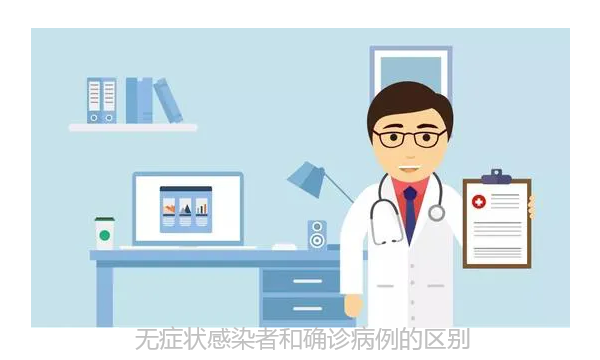



评论
评论 (0)